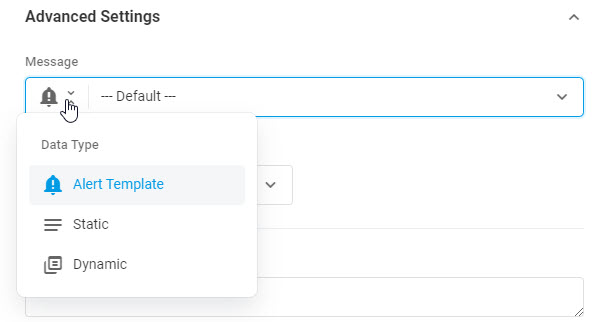Para crear un grupo de direcciones de entrega, en la barra lateral izquierda, vaya a Administrar > grupos de direcciones de entrega y haga clic en Nuevo grupo.
En primer lugar, especifique un nombre descriptivo que sea reconocible en una lista al asignar grupos a alertas e informes. Puede hacerlo haciendo clic en el nombre predeterminado del grupo en la parte superior izquierda de la pantalla del editor de grupos.
Especificación de una dirección de entrega para las notificaciones de alerta
En la sección Direcciones de entrega , haga clic en Nueva dirección para especificar una dirección de destinatario:
- Seleccione el mecanismo de entrega de alertas. Consulte la descripción detallada de los mecanismos de entrega disponibles en los mecanismos de entrega de alertas de nuestra Base de conocimientos.
- Proporcione los detalles de la dirección, como una dirección de correo electrónico para notificaciones por correo electrónico o un número de teléfono para notificaciones telefónicas y SMS.
Configuración avanzada
Dependiendo del tipo de dirección, también puede configurar opciones avanzadas de la dirección de entrega. Si no se establece, se aplicará la configuración predeterminada.
Para especificar la configuración personalizada para la entrega de notificaciones de alerta, expanda la sección Configuración avanzada .
Para los mecanismos de correo electrónico y correo electrónico inalámbrico, puede especificar una dirección de respuesta y un asunto de correo electrónico personalizado. Para establecer el formato de correo electrónico, seleccione un formato requerido en el campo Tipo de correo electrónico .
Para enviar un mensaje de notificación con contenido personalizado, seleccione el tipo de mensaje en el campo Mensaje :
- Plantilla de alerta: puede seleccionar entre diferentes plantillas de alerta personalizadas con información específica para diferentes grupos de notificaciones. Para seleccionar una plantilla preconfigurada, haga clic en el campo de entrada del mensaje y seleccione la plantilla de la lista.
- Estático: El contenido del mensaje estático se puede introducir directamente en el campo de entrada del mensaje.
- Dinámico: Los mensajes de alerta se pueden personalizar mediante el uso de variables dinámicas que se sustituirán con los valores actuales del sistema al enviar una alerta. Las plantillas dinámicas dotcom-Monitor se implementan con el motor de análisis Razor de Microsoft y se pueden crear desde el campo de entrada del mensaje. Aprenda a trabajar con variables dinámicas en el artículo De la base de conocimiento Agregar variables dinámicas a plantillas de alerta .
Si desea aprovechar las plantillas de alerta creadas antes o utilizar nuestros fragmentos HTML predefinidos, expanda el campo de entrada de mensajes y utilice la funcionalidad avanzada del editor de mensajes como se describe en el artículo Plantilla de alerta: instalación y configuración (texto, HTML y JSON) de nuestra Base de conocimientos.
Para seleccionar cuándo se debe activar la notificación, elija uno de los eventos desencadenantes de la lista Entregar en :
- Alerta: un evento de error que activó el sistema de alertas y cambió el estado del dispositivo a alerta. Tenga en cuenta que el estado de alerta se activa solo si la alerta de grupo está configurada para un dispositivo, lea nuestra descripción general completa de alertas de dispositivos para obtener más detalles.
- OK: Un evento de alerta de tiempo de actividad, cuando el dispositivo abandonó el estado de alerta. Una alerta de tiempo de actividad es un mensaje automatizado que se puede configurar para enviarse a los destinatarios una vez que un dispositivo ha dejado un estado de error y se han resuelto todos los errores detectados. Lea más en nuestro artículo de la Base de conocimientos sobre alertas de tiempo de actividad .
- Alertas y OK: Se generará una notificación de alerta tanto para eventos de error como de eventos resueltos por errores.
Programación de notificaciones
Una programación determina cuándo el grupo recibirá notificaciones de alerta. Para asignar una programación al grupo, seleccione un nombre de programación requerido de la lista de la sección Programación de la pantalla del editor de grupos.
Asignación de dispositivos
Hay dos formas de asignar un dispositivo a un grupo de notificaciones:
- Puede asignar dispositivos de supervisión al grupo de forma masiva en la sección Dispositivos asignados de la pantalla del editor de grupos. Para ello, haga clic en Asignar y seleccione un nombre de dispositivo requerido.
- Puede asignar el grupo a un dispositivo en particular desde el editor de dispositivos. Consulte el artículo Configuración de alertas de grupo para dispositivos de nuestra Base de conocimientos.